- Baza wiedzy
- Konto i ustawienia
- Integracje
- Połączenie HubSpot i NetSuite
Połączenie HubSpot i NetSuite
Data ostatniej aktualizacji: 1 grudnia 2025
Dostępne z każdą z następujących podpisów, z wyjątkiem miejsc, w których zaznaczono:
Połącz swoje konta HubSpot i NetSuite za pomocą synchronizacji danych HubSpot. Po połączeniu kont można użyć przepływu pracy opartego na transakcjach do tworzenia zleceń sprzedaży NetSuite.
Zainstaluj aplikację NetSuite
Wymagane uprawnienia Aby podłączyć aplikację, musisz być super administratorem lub mieć uprawnienia App Marketplace na swoim koncie HubSpot. Kroki w NetSuite muszą być wykonane przez administratora NetSuite.
Wymagana subskrypcja Musisz mieć subskrypcję Data Hub, aby tworzyć niestandardowe mapowania pól.
- Na koncie HubSpot kliknij ikonę Marketplace marketplace w górnym panelu nawigacyjnym, następnie wybierz HubSpot Marketplace.
- Kliknij pasek wyszukiwania i wpisz NetSuite.
- Wybierz NetSuite w wynikach wyszukiwania.
- Kliknij przycisk Zainstaluj.
- Pojawi się okno dialogowe z prośbą o podanie szczegółów konta NetSuite. Przed wprowadzeniem tych danych należy wykonać następujące kroki na koncie NetSuite:
1. Włącz funkcje NetSuite
Aby skonfigurować integrację NetSuite, musisz włączyć REST Web Services, OAuth 2.0 i Server-side RESTlets na swoim koncie NetSuite.
- Na koncie NetSuite przejdź do sekcji Konfiguracja > Firma > Włącz funkcje.
- W sekcji Włącz funkcje potwierdź, że poniższe funkcje są włączone:
-
- W sekcji Analytics włącz opcję Suiteanalyticsworkbook.
- W obszarze SuiteCloud włącz:
- Usługi internetowe Soap
- Usługi internetowe REST
- Uwierzytelnianie oparte na tokenach
- Suitescript serwera
2. Zainstaluj pakiet synchronizacji HubSpot
- Na koncie NetSuite przejdź do sekcji Customization > SuiteBundler > Search & Install Bundles.
- Na pasku wyszukiwania wyszukaj HubSpot Sync Bundle. Następnie kliknij przycisk Zainstaluj.
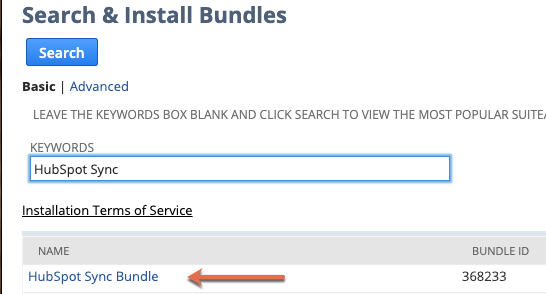
Uwaga: instalacja pakietu może potrwać do 5 minut. Gdy pakiet zostanie zainstalowany, w kolumnie stanu pojawi się zielone zaznaczenie.
3. Przypisz rolę synchronizacji HubSpot
Musisz przypisać rolę synchronizacji HubSpot użytkownikom, którzy mogą połączyć integrację HubSpot.
- Na koncie NetSuite przejdź do Lists > Employees > Employees > Search.
- Wyszukaj nazwę użytkownika, któremu chcesz przypisać rolę, a następnie kliknij Edytuj.
- Przejdź do karty Dostęp. W sekcji Role wyszukaj i wybierz rolę HubSpot Sync. Kliknij przycisk Dodaj.

- W lewym dolnym rogu kliknij Zapisz.
4. Zlokalizuj identyfikator konta NetSuite, identyfikator tokena dostępu i tajny token dostępu
Musisz dodać poniższe szczegóły do wyskakującego okna na swoim koncie HubSpot:
Identyfikator konta NetSuite
- Na koncie NetSuite przejdź do Konfiguracja > Integracja, a następnie kliknij Preferencje usług internetowych SOAP.
- Identyfikator konta zostanie wyświetlony w sekcji Informacje podstawowe.

Utwórz identyfikator tokena dostępu i sekret tokena dostępu
- Na koncie NetSuite przejdź do sekcji Setup > Users/Roles, a następnie kliknij Access Tokens > New.
- Wybierz aplikację HubSpot Sync i rolę HubSpot Sync Role.
- Token ID i Token Secret zostaną wyświetlone w sekcji Token Id / secret.

- Skopiuj swój Account ID, Token ID i Token Secret i wklej je do wyskakującego okna w HubSpot.
- Kliknij przycisk Connect to NetSuite by Oracle.
- Integracja jest teraz skonfigurowana.
Włącz dodatkowe funkcje
Po połączeniu konta NetSuite należy autoryzować dodatkowe funkcje NetSuite, aby móc z nich korzystać na koncie HubSpot. Obejmuje to funkcje takie jak HubSpot Embed, karta synchronizacji i akcje przepływu pracy.
- Na koncie HubSpot kliknij settings ikonę ustawień w górnym pasku nawigacyjnym. W menu na lewym pasku bocznym przejdź do Integracje > Połączone aplikacje.
- Kliknij NetSuite.
- Kliknij kartę Feature discovery.
- Na banerze Włącz dodatkowe funkcje kliknij opcję Włącz.
Skonfiguruj ustawienia synchronizacji
Aby włączyć synchronizację danych:
- Na koncie HubSpot kliknij settings ikonę ustawień w górnym pasku nawigacyjnym. W menu na lewym pasku bocznym przejdź do Integracje > Połączone aplikacje..
- Kliknij NetSuite.
- Przejdź do zakładki CRM syncs.
- Kliknij przycisk Skonfiguruj synchronizację.
- Na stronie Wybierz obiekt do synchronizacji kliknij obiekt, który chcesz zsynchronizować między HubSpot i NetSuite. Sprawdź, jak obiekty NetSuite synchronizują się z obiektami HubSpot:
| Obiekt HubSpot | Obiekt NetSuite | |
| Kontakty | ⇔ | Kontakty i osoby |
| Firmy | ⇔ | Firmy |
| Transakcje | ⇔ | Możliwości |
| Faktury | ⇔ | Faktury |
| Zamówienia | ⇔ | Zamówienia sprzedaży |
| Produkty | ⇔ | Pozycje montażowe, Pozycje zapasów, Pozycje zestawów, Pozycje odsprzedaży niebędące pozycjami zapasów, Pozycje sprzedaży niebędące pozycjami zapasów, Pozycje odsprzedaży usług i Pozycje sprzedaży usług |
| Bilety | ⇔ | Przypadki wsparcia |
| Działania | ⇔ | Połączenia, zdarzenia i zadania |
- Kliknij przycisk Dalej.
Możesz skonfigurować jedno- lub dwukierunkową synchronizację danych. Po włączeniu synchronizacji można dostosować jej ustawienia. Dowiedz się więcej o polach, które możesz mapować między HubSpot i NetSuite.
Aby wyłączyć synchronizację danych:
- Na koncie HubSpot kliknij settings ikonę ustawień w górnym pasku nawigacyjnym. W menu na lewym pasku bocznym przejdź do Integracje > Połączone aplikacje..
- Kliknij NetSuite.
- Przejdź do zakładki CRM syncs.
- Najedź kursorem na synchronizację, którą chcesz wyłączyć i kliknij Więcej > Wyłącz synchronizację.
- W wyskakującym oknie kliknij Wyłącz synchronizację.